Saat Anda menggunakan Trello untuk manajemen proyek, mungkin ada banyak tugas yang Anda lakukan secara manual. Namun dengan Butler untuk Trello, Anda dapat mengotomatiskan alur kerja dan tugas.
Membuat daftar secara otomatis, memindahkan kartu, menerapkan label, menambahkan anggota tim, mengurutkan daftar, dan banyak lagi. Untuk membuat tombol, menyiapkan aturan, atau menjalankan perintah untuk mengotomatiskan jenis tugas yang menyita waktu Anda, mari gali lebih dalam cara menggunakan Butler untuk Trello.
Apa itu Butler untuk Trello?
Butler adalah alat otomatisasi gratis dari Trello. Dengannya, Anda dapat mengotomatiskan tugas-tugas sederhana atau lanjutan untuk kartu dan papan Anda. Bagian terbaiknya adalah hal ini tidak memerlukan pengetahuan pengkodean apa pun sehingga siapa pun dapat membuat otomatisasi dengan Butler.
Butler tersedia untuk semua akun Trello. Namun, ada beberapa batasan dan kuota tergantung pada jenis akun yang Anda miliki.
Apa yang Dapat Anda Lakukan Dengan Butler?
Sebagai alat otomatisasi, Anda dapat menambahkan tombol, aturan, dan perintah ke membuat tugas Trello harian Anda menjadi lebih sederhana. Anda dapat mengotomatiskan alur kerja, melakukan tindakan, dan memicu tindakan lainnya.
Cara Menggunakan Butler untuk Trello
Sekarang setelah Anda mengetahui dasar-dasar Butler dan apa yang dapat Anda lakukan dengannya di Trello, mari buat beberapa otomatisasi dengannya.
Ada dua cara untuk membuat otomatisasi dengan Butler. Anda dapat mengaturnya langsung dari kartu atau daftar atau menggunakan Direktori Butler. Ini memungkinkan Anda mengatur perintah Butler di mana pun yang paling nyaman bagi Anda. Keuntungan menggunakan Direktori Butler adalah Anda dapat melihat semua otomatisasi yang tersedia dan mengaturnya di satu tempat. Jadi, mari kita mulai dari sana.
Gunakan Direktori Butler
.Buka Direktori Butler dengan memilih Otomasi di bagian atas papan dan memilih jenis otomatisasi atau dengan Tampilkan Menu >Otomasi aktif kanan atas.
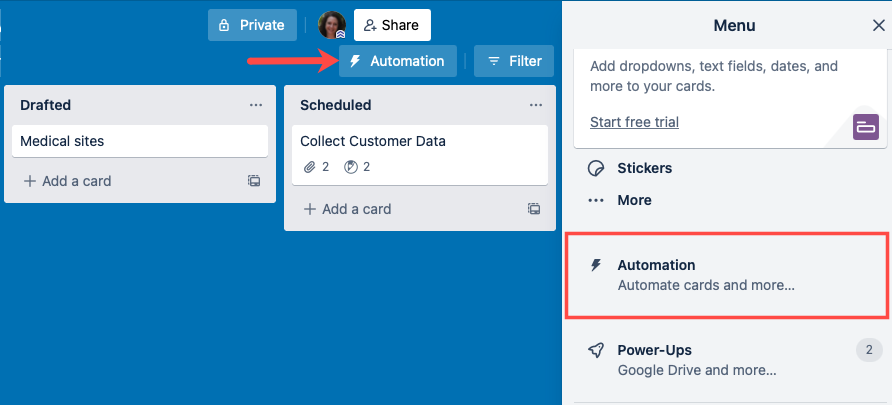
Di sisi kiri, Anda akan melihat semua jenis otomatisasi. Cukup pilih salah satu untuk memulai.
Buat Tombol Papan
Di sini, kita akan memilih Tombol Papan lalu memilih Tombol Buat .
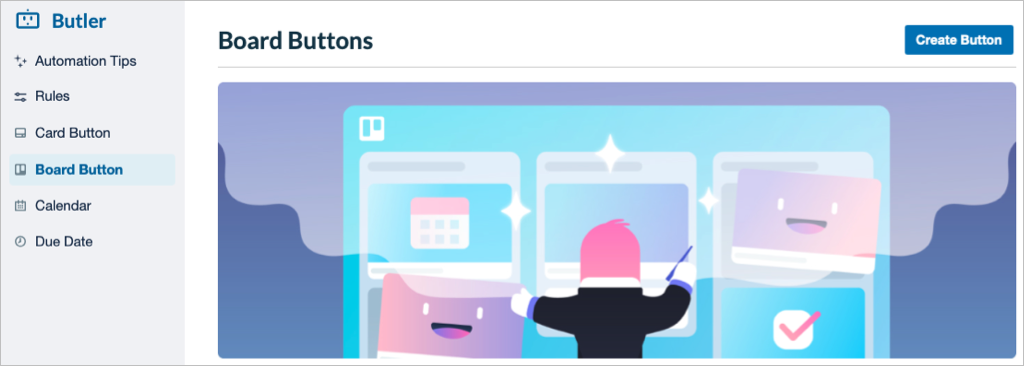
Beri judul pada tombol Anda, pilih ikonnya, dan secara opsional aktifkan tombol tersebut secara default. Lalu, pilih Tambahkan Tindakan .
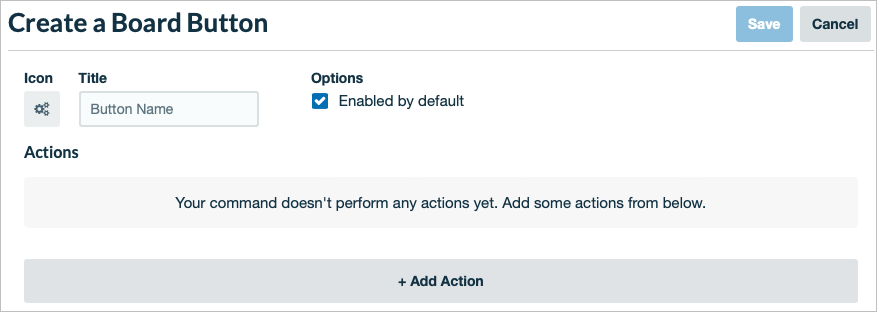
Selanjutnya, pilih tindakan untuk tombol tersebut. Anda dapat melakukan hal-hal seperti menambahkan kartu, memindahkan kartu, membuat daftar, atau mengurutkan daftar.
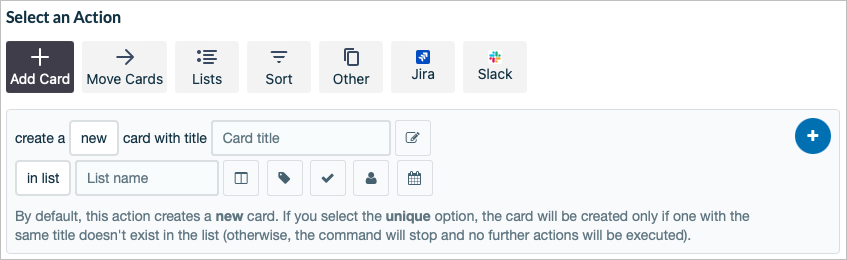
Lengkapi kolom yang diperlukan untuk tindakan seperti memilih daftar, memilih label, atau menambahkan judul, bergantung pada tindakan yang Anda pilih. Pilih tanda tambah di sebelah kanan untuk menambahkan tindakan ke tombol.
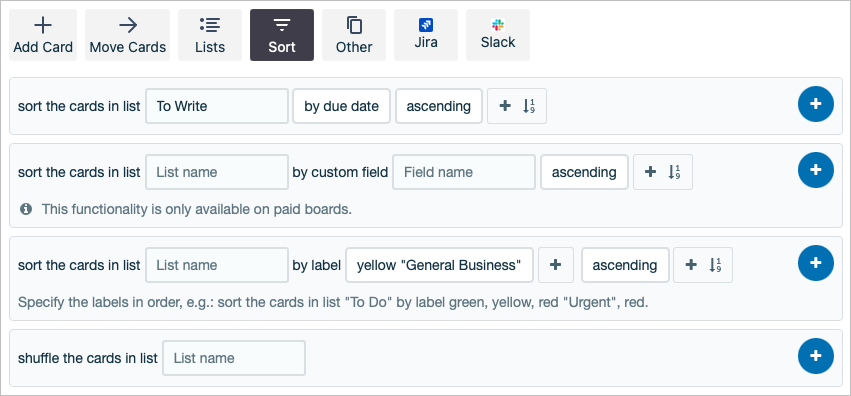
Anda dapat menyiapkan beberapa tindakan untuk tombol Anda jika diinginkan. Ingatlah untuk menggunakan tanda plus untuk menambahkan tindakan.
Setelah selesai, pilih Simpan di bagian atas.
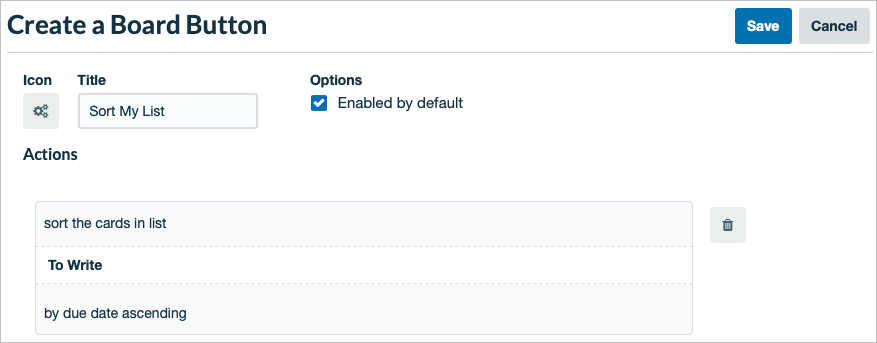
Anda kemudian akan melihat tombol papan baru ketika Anda memilih opsi di sebelah kiri. Anda kemudian dapat mengedit, menyalin, atau menghapus tombol tersebut jika diperlukan. Anda juga dapat memilih untuk menggunakannya pada papan saat ini atau semua papan di ruang kerja.
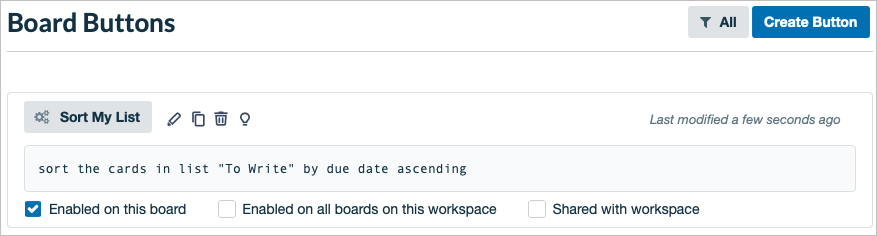
Kami kemudian melihat tombol papan di bagian atas papan dan dapat menggunakannya kapan pun kami ingin melakukan tindakan tersebut.
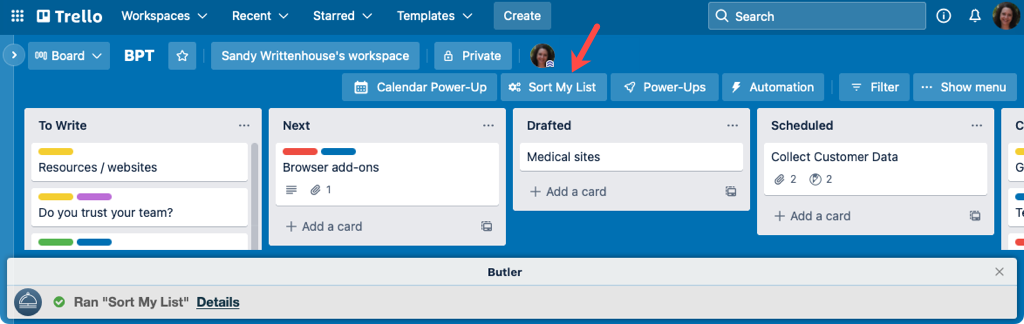
Buat Perintah Kalender
Untuk contoh lain menggunakan Direktori Butler, kita akan membuat perintah kalender. Pilih Kalender di sebelah kiri dan pilih Buat Perintah di sebelah kanan.
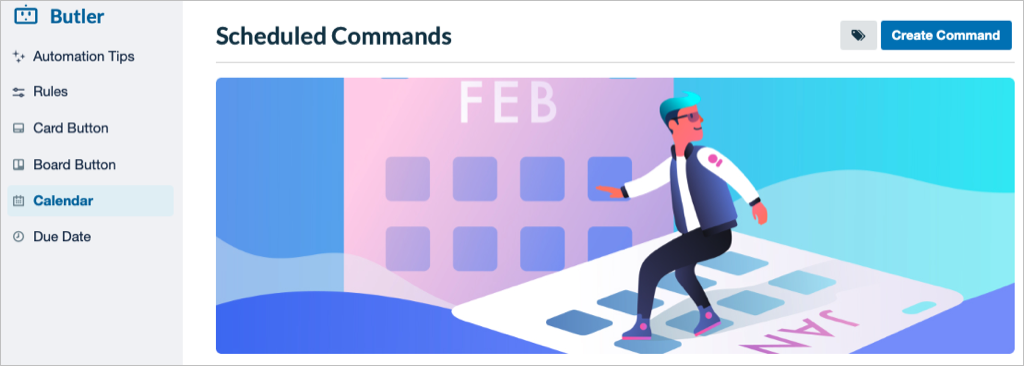
Tidak ada yang perlu dipilih atau diberi nama untuk perintah kalender, jadi cukup pilih Tambahkan Pemicu .
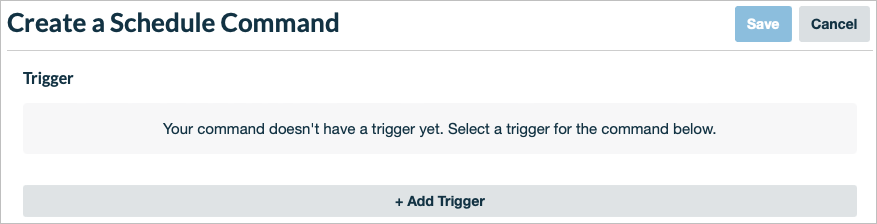
Selanjutnya, gunakan bagian Pilih Jadwal untuk menyiapkan perintah berdasarkan hari, bulan, tahun, atau tanggal beserta waktu jika berlaku. Ingatlah untuk menggunakan tanda tambah di sebelah kanan untuk menambahkan pemicu ke perintah.
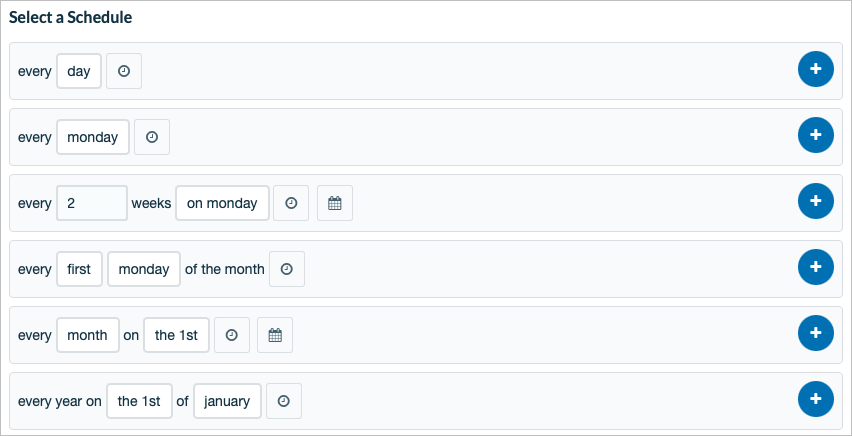
Setelah pemicu Anda siap, Anda kemudian dapat menyiapkan tindakannya. Ini adalah jenis tindakan yang sama yang Anda lihat untuk tombol seperti menambahkan kartu atau mengurutkan daftar..
Lengkapi kolom wajib untuk tindakan yang Anda pilih dan tambahkan ke perintah dengan tanda plus . Anda dapat menambahkan tindakan lainnya berdasarkan pemicu kalender jika Anda mau.
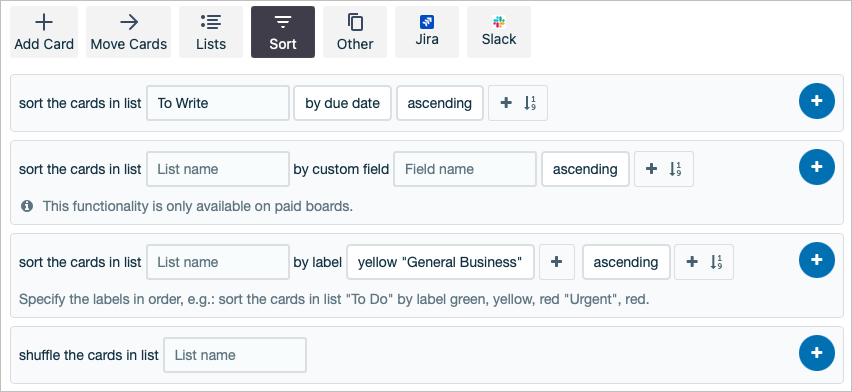
Setelah selesai, tinjau detail perintah di bagian atas dan pilih Simpan . Perintah Anda akan berjalan secara otomatis berdasarkan jadwal yang Anda atur.
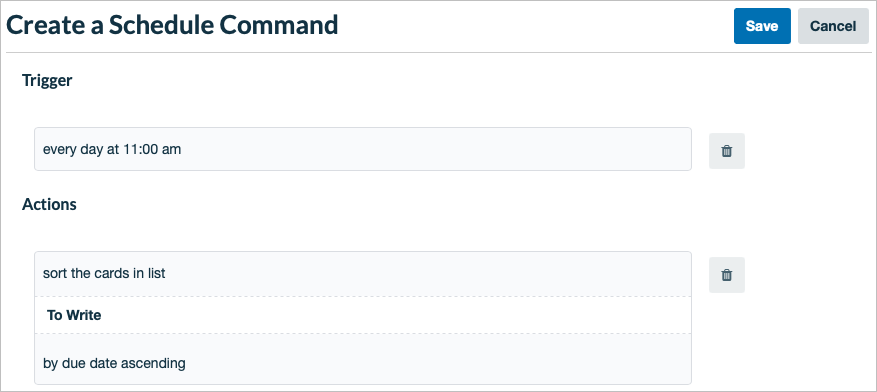
Anda kemudian memiliki opsi untuk menambahkan perintah ke papan lain serta menjalankan, mengedit, menyalin, atau menghapus perintah.
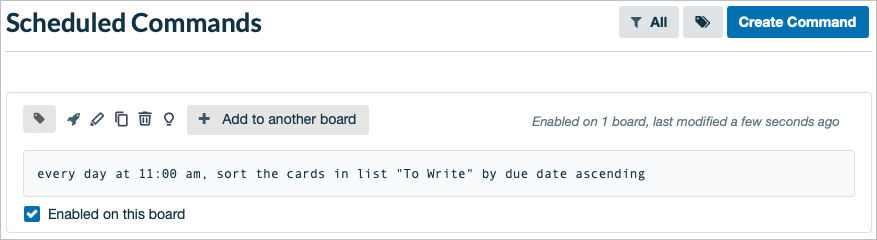
Buat Tombol Kartu
Seperti yang disebutkan, Anda juga dapat membuat otomatisasi langsung pada kartu atau daftar. Jadi, mari gunakan satu contoh lagi dan siapkan tombol kartu.
Buka kartu dan pilih Tombol Tambah di bawah Otomasi di bagian belakang kartu. Lalu, pilih tombol yang ingin Anda tambahkan.
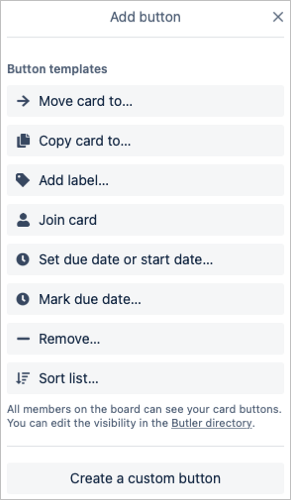
Beri nama tombol, pilih ikonnya, dan lengkapi semua bidang yang wajib diisi, bergantung pada pilihan tombol Anda. Jika Anda menginginkan tindakan tambahan, pilih Tambahkan Tindakan untuk menyertakan lebih banyak tindakan.
Setelah selesai, pilih Tambahkan Tombol dan Anda sudah siap. Tombol tersebut kemudian muncul di semua kartu pada papan yang sama.
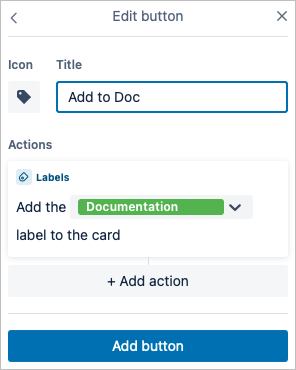
Jika Anda mengunjungi Direktori Butler, Anda juga akan melihat tombol Anda di bagian Tombol Kartu . Hal ini memungkinkan Anda mengelola papan, mengedit, atau menghapus tombol dengan mudah.

Dengan menggunakan tutorial ini dan contoh-contoh ini, Anda seharusnya siap menyiapkan otomatisasi Butler pertama Anda. Bagaimana kabarmu perkuat alur kerja Trello Anda?
.